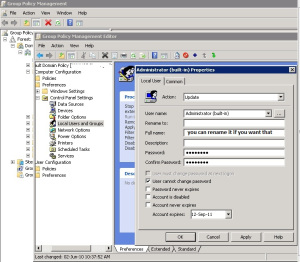The solution to the lack of permission to delete/modify the registry in Windows
在注册表的某些关键项(譬如:System、Root),连Administrator都没有权限进行修改,因为只有“system”有权限。 【方法一】 使用 psexec.exe,以 system 身份打开 regedit.exe,这样便可以直接修改, 命令: psexec.exe -i -d -s regedit.exe
Read More